È sempre un compito frenetico trovare la password della tua rete WIFI connessa. Su PC/Laptop, è abbastanza semplice, ma quando si tratta di dispositivi mobili, le cose diventano un po' complesse. Questo può essere sicuramente utile nei momenti in cui sei in emergenza per connetterti al Wi-Fi sul tuo dispositivo Android o iOS. Sfortunatamente, potresti non aver memorizzato la tua password Wi-Fi, in tal caso, come hai potuto scoprire la password Wi-Fi sui tuoi dispositivi Android o iOS per utilizzarla su altri dispositivi?
Nella maggior parte dei casi, potresti dimenticare il tuo Password di rete Wi-Fi sul tuo Android o iOS che utilizzi da molto tempo poiché hai salvato un numero enorme di reti WiFi diverse sul tuo dispositivo. È molto comodo connettersi automaticamente a tutte queste reti, ma come è possibile connettere la rete Wi-Fi a qualche altro dispositivo come Tablet o Laptop la prima volta a una di queste reti? Se si tratta di un laptop o di un PC, è facile scoprire la password salvata. È praticamente arduo visualizzare la password Wi-Fi salvata sul tuo dispositivo Android o iOS. Probabilmente sei bloccato con il tuo telefono Android per navigare sul web. Ecco un tutorial completo che ti aiuta a scoprire la password Wi-Fi sul tuo dispositivo Android o iOS.
Come visualizzare la password Wi-Fi su dispositivi Android o iOS?
la password Wi-Fi è estremamente essenziale in questi giorni poiché l'attuale generazione dipende interamente da Internet per la gestione di tutte le attività quotidiane. È molto essenziale chiarire che il processo funziona solo su dispositivi Android e iOS con root e jailbreak rispettivamente. Solitamente, le informazioni relative alla password Wi-Fi verranno archiviate nella cartella di sistema del dispositivo a cui può accedere solo l'amministratore. Ecco un processo semplice e diretto attraverso il quale sarai in grado di recuperare tutte le password Wi-Fi salvate dal tuo dispositivo Android con root e iOS jailbroken.
Passaggi per recuperare la password Wi-Fi sul tuo dispositivo Android
Per recuperare la password wifi salvata dal tuo dispositivo Android, devi accedere ai file di root dei dati del tuo sistema Android. Per ottenere l'accesso ai file di root dei dati del tuo sistema Android, devi avere un file explorer installato sul tuo sistema.
Step1: Assicurati di aver effettuato il root del tuo dispositivo Android. Se non hai ancora effettuato il root del tuo dispositivo, ecco una procedura dettagliata su come eseguire il root del dispositivo Android senza bisogno di PC o laptop.
Passo 2: Hai bisogno per scartare un file di sistema su Android, ma non è possibile utilizzare il tradizionale file explorer preinstallato sul dispositivo. Quindi, abbiamo bisogno di usare un altro File Explorer per questa attività. Si consiglia di utilizzare ES File Explorer per scartare un file di sistema su Android.
Passo 3: Installa l'app ES File Explorer sul tuo Android dal Google Play Store. Apri ES File Explorer che hai scaricato sul tuo dispositivo Android.
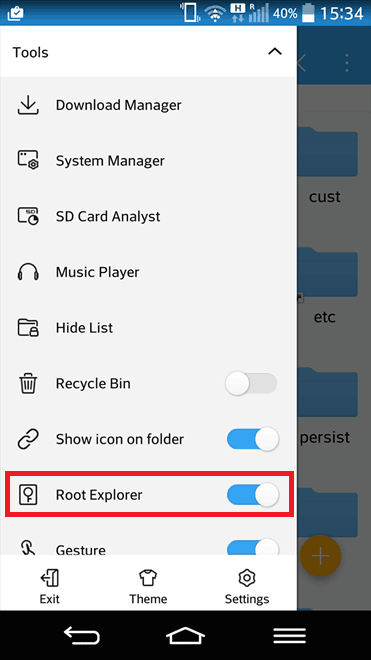
Passo 4: Ora devi abilitare la funzione "Root Explorer" nell'app. Passa semplicemente alla cartella principale in ES File Explorer dove devi scorrere verso il basso fino a "Root Explorer" sotto il menu a discesa "Strumenti" e abilitarlo. Puoi trovare una directory chiamata dati.

Passo 5: Basta accedere alla cartella Dati>>Misc>>Wifi come mostrato nell'immagine riportata di seguito:

Passo 6: Nella cartella wifi troverai un file con nome as wpa_supplicant.conf. Seleziona il file e aprilo con uno dei tuoi editor.

Passo 7: Premi l'icona del file per aprirlo e assicurati di utilizzare il visualizzatore di testo/HTML integrato di ES File Explorer per l'attività.
Nel file, sarai in grado di vedere l'SSID di rete e le loro password accanto ad esso.
Passo 8: Ora puoi cercare l'SSID (nome della rete) e prendere nota della password accanto ad essa e chiudere il file.

Passaggio 9: qui devi concentrarti su queste righe seguenti e annotare i valori forniti per psk che riflettono la tua password wifi.
rete = {
ssid="Il tuo nome WiFi"
psk= “Password Wi-Fi”
key_mgmt = WPA-PSK
priority = 1
Nota: assicurati di non modificare il file o potresti iniziare ad avere problemi con la connettività Wi-Fi.
Passaggi per recuperare la password Wi-Fi sul tuo dispositivo iOS
Fino ad ora, ho spiegato i passaggi per recuperare una password Wi-Fi salvata sul tuo dispositivo Android che richiedeva il rooting del tuo dispositivo. Come il dispositivo Android con root che viene utilizzato per recuperare la password Wi-Fi, anche qui è necessario disporre di un dispositivo Apple jailbroken attraverso il quale è possibile recuperare la password Wi-Fi salvata dal dispositivo Apple iPhone. Ecco i semplici passaggi che ti aiutano a visualizzare la password Wi-Fi sul tuo dispositivo Apple iOS:
Passo 1: Inizialmente, è necessario installare un'elegante modifica chiamata Elenco reti dal negozio Cydia.
Passo 2: Scaricalo e installalo sul tuo dispositivo Apple iOS.
Passo 3: Una volta completato il processo di installazione, vai semplicemente alle impostazioni Wi-Fi sul tuo dispositivo.
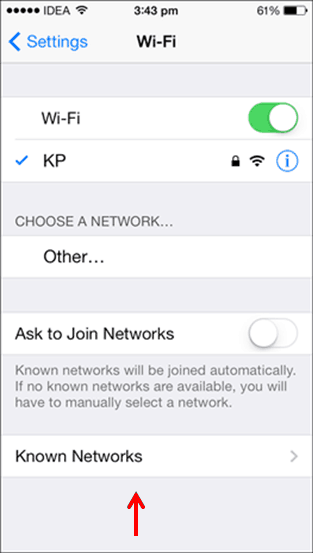
Passo 4: Lì troverai una nuova opzione come "Password di rete" or "Password conosciute" in base alla tua versione di Apple iOS.
Passo 5: Se stai utilizzando un dispositivo Apple con iOS 7, verrà visualizzato come Reti conosciute.
Passo 6: Basta toccare l'opzione e sarai in grado di visualizzare tutte le password Wi-Fi memorizzate sul tuo dispositivo Apple iOS.

Passo 7: Otterrai un elenco delle reti disponibili insieme alle password. Ma non hai il permesso di selezionare e copiare tutte quelle password sul tuo Blocco note.
Passo 8: È necessario utilizzare il sistema standard di carta e penna per scriverlo. Se sei abbastanza capace, puoi persino memorizzarlo.
Passo 9: Questo è tutto. Questo è il semplice processo per recuperare la password Wi-Fi sul tuo dispositivo iOS.
Spero che tu abbia compreso il processo completo su come recuperare o visualizzare le password Wi-Fi salvate su dispositivi Android o Apple iOS. D'ora in poi non dovrai più preoccuparti del la password Wi-Fi anche se non hai il tuo PC o Laptop per visualizzare la password Wi-Fi. Divertiti a navigare sul Web sul tuo dispositivo Android o iOS con la password Wi-Fi recuperata!
- Potrebbe interessarti anche imparare “la password Wi-Fi"
